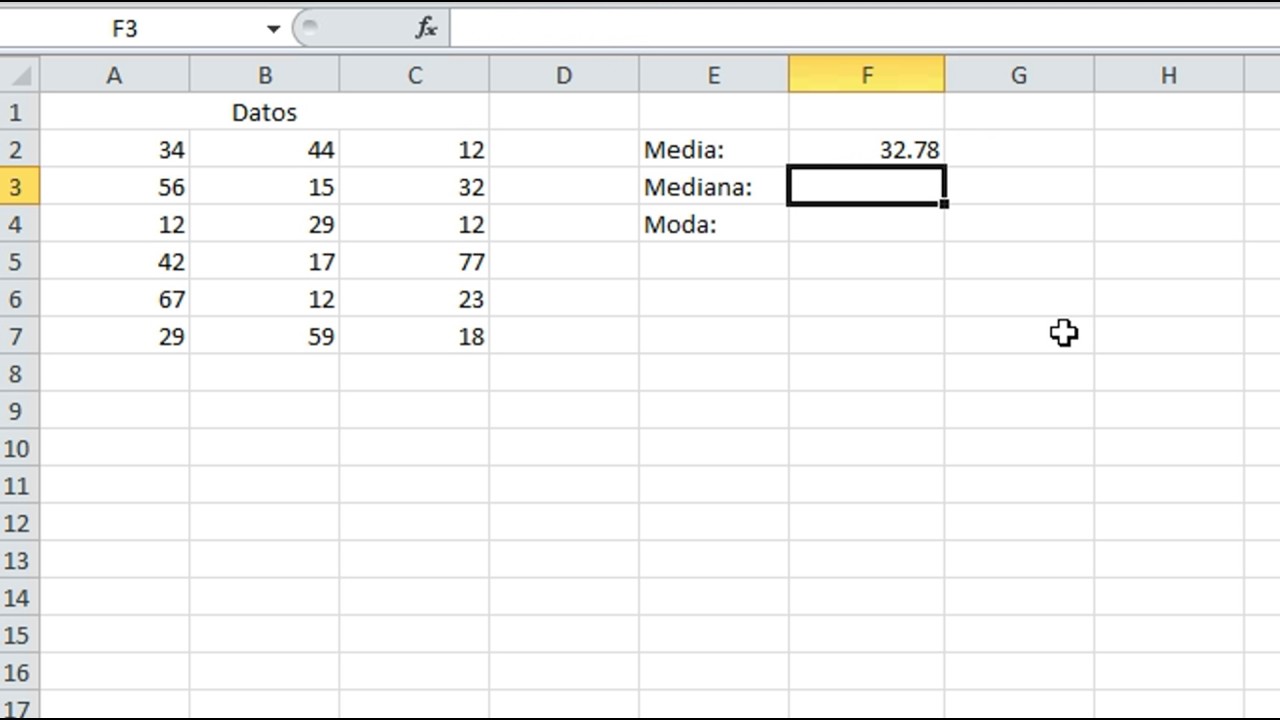Si alguna vez te has encontrado analizando datos y te has preguntado cómo extraer información clave de ellos, has llegado al lugar adecuado. Saber cómo calcular la moda, media y mediana en Excel es esencial para cualquier persona que trabaje con datos, ya sea en un entorno profesional, académico o personal. Estos conceptos estadísticos te permiten resumir y entender mejor la información, facilitando la toma de decisiones. En este artículo, exploraremos cómo utilizar Excel para calcular estos valores de manera sencilla y efectiva. Te proporcionaremos ejemplos prácticos y consejos útiles para que puedas aplicar estos conocimientos en tus propios proyectos. ¡Comencemos!
¿Qué son la moda, media y mediana?
Antes de adentrarnos en cómo calcular la moda, media y mediana en Excel, es importante entender qué significan estos términos y por qué son relevantes en el análisis de datos.
Moda
La moda es el valor que aparece con mayor frecuencia en un conjunto de datos. Por ejemplo, si tienes un conjunto de números como 2, 3, 4, 4, 5, 6, la moda sería 4, ya que es el número que se repite más. En algunos casos, un conjunto de datos puede no tener moda o puede tener más de una (esto se conoce como multimodal).
Media
La media, o promedio, es el resultado de sumar todos los valores de un conjunto de datos y dividir el resultado entre la cantidad de valores. Por ejemplo, si tienes los números 2, 3, 4, 5, la media sería (2 + 3 + 4 + 5) / 4 = 3.5. La media es útil para tener una idea general de los datos, pero puede ser sensible a valores extremos (outliers).
Mediana
La mediana es el valor que se encuentra en el medio de un conjunto de datos cuando están ordenados de menor a mayor. Si tienes un conjunto de números como 1, 3, 3, 6, 7, 8, la mediana sería 6, que es el número en el medio. Si hay un número par de valores, se toma el promedio de los dos números centrales.
Ahora que hemos definido estos conceptos, vamos a ver cómo calcular cada uno de ellos en Excel.
Cómo calcular la moda en Excel
Calcular la moda en Excel es un proceso sencillo gracias a las funciones integradas que ofrece el programa. Para ello, puedes utilizar la función MODA o MODA.UNO (en versiones más recientes). A continuación, te mostramos los pasos a seguir.
Pasos para calcular la moda
- Abre Excel y crea una nueva hoja de cálculo.
- Introduce tus datos en una columna. Por ejemplo, en la columna A puedes tener los números: 1, 2, 2, 3, 4, 4, 4, 5.
- Selecciona una celda vacía donde quieras que aparezca el resultado de la moda.
- Escribe la fórmula para calcular la moda. Puedes usar:
=MODA(A1:A8)o=MODA.UNO(A1:A8), dependiendo de la versión de Excel que estés utilizando. - Pulsa Enter y verás el resultado.
Es importante tener en cuenta que si tu conjunto de datos tiene más de una moda, MODA solo devolverá la primera que encuentre. Si necesitas encontrar todas las modas, puedes utilizar MODA.VARIOS en versiones más recientes de Excel.
Ejemplo práctico
Supongamos que tienes la siguiente lista de ventas: 200, 300, 300, 400, 500. Al aplicar la función =MODA(A1:A5), Excel te devolverá 300, que es la moda de este conjunto de datos.
Cómo calcular la media en Excel
Calcular la media en Excel también es bastante sencillo. La función que necesitas es MEDIA. A continuación, te mostramos cómo hacerlo.
Pasos para calcular la media
- Abre Excel y asegúrate de tener tus datos listos en una columna.
- Selecciona una celda vacía donde quieras que aparezca el resultado de la media.
- Escribe la fórmula para calcular la media. Por ejemplo:
=MEDIA(A1:A8). - Pulsa Enter y verás el resultado.
Ejemplo práctico
Imagina que tienes las siguientes calificaciones: 80, 85, 90, 95, 100. Si aplicas la función =MEDIA(A1:A5), Excel calculará la suma de las calificaciones (80 + 85 + 90 + 95 + 100 = 450) y la dividirá entre el número de calificaciones (5), devolviendo un resultado de 90.
Cómo calcular la mediana en Excel
Calcular la mediana en Excel es igual de fácil que calcular la moda y la media. La función que necesitas es MEDIANA. Aquí te mostramos cómo hacerlo.
Pasos para calcular la mediana
- Abre Excel y asegúrate de tener tus datos listos en una columna.
- Selecciona una celda vacía donde quieras que aparezca el resultado de la mediana.
- Escribe la fórmula para calcular la mediana. Por ejemplo:
=MEDIANA(A1:A8). - Pulsa Enter y verás el resultado.
Ejemplo práctico
Si tienes los siguientes números: 10, 20, 30, 40, 50, al aplicar la función =MEDIANA(A1:A5), Excel ordenará los números y seleccionará el número en el medio, que en este caso es 30. Si tu conjunto de datos tiene un número par de valores, por ejemplo: 10, 20, 30, 40, la mediana será el promedio de 20 y 30, resultando en 25.
Comparación entre moda, media y mediana
Ahora que sabemos cómo calcular la moda, media y mediana en Excel, es útil entender cuándo utilizar cada uno de estos valores y cómo se comparan entre sí. Cada uno de ellos ofrece una perspectiva diferente sobre el conjunto de datos.
Cuándo usar cada medida
- Moda: Ideal para conjuntos de datos categóricos o cuando deseas identificar el valor más frecuente. Por ejemplo, si estás analizando los colores de coches más vendidos, la moda te dará la información más relevante.
- Media: Útil para obtener un promedio general, aunque puede verse afectada por valores extremos. Si tienes un conjunto de datos que contiene ingresos, la media te dará una idea del ingreso promedio, pero podría ser engañosa si hay unos pocos ingresos muy altos.
- Mediana: Es más robusta frente a valores extremos y proporciona una mejor representación del centro de un conjunto de datos. Si estás analizando salarios, la mediana es a menudo más representativa que la media, especialmente si hay una gran disparidad en los salarios.
Ejemplo de comparación
Considera el conjunto de datos: 1, 2, 2, 3, 100. La moda es 2, la media es 21.6 y la mediana es 2. Este ejemplo ilustra cómo la media puede ser influenciada por el valor extremo (100), mientras que la moda y la mediana permanecen más representativas del conjunto de datos.
Consejos para trabajar con Excel
Al trabajar con Excel para calcular la moda, media y mediana, hay algunos consejos y trucos que pueden facilitarte el proceso.
Utiliza rangos de datos
Cuando utilices funciones, asegúrate de seleccionar correctamente el rango de datos. Puedes arrastrar el mouse para seleccionar celdas o escribir el rango manualmente (por ejemplo, A1:A10). Esto asegura que todas las cifras se incluyan en el cálculo.
Revisa tus datos
Antes de calcular la moda, media o mediana, revisa tus datos para asegurarte de que no hay errores o valores atípicos que puedan afectar los resultados. La limpieza de datos es una parte fundamental del análisis.
Usa tablas dinámicas
Si trabajas con grandes conjuntos de datos, considera usar tablas dinámicas para resumir información. Puedes calcular la moda, media y mediana de manera rápida y efectiva utilizando esta herramienta.
¿Puedo calcular la moda, media y mediana de varios conjuntos de datos al mismo tiempo?
Excel permite calcular la moda, media y mediana para varios conjuntos de datos, pero necesitarás usar fórmulas en diferentes celdas para cada conjunto. También puedes usar funciones de matriz para realizar cálculos en un solo paso, pero esto puede ser más complejo y requerir conocimientos avanzados de Excel.
¿Qué hacer si mis datos tienen valores vacíos?
Excel ignora automáticamente las celdas vacías al calcular la moda, media y mediana. Sin embargo, si tienes celdas con texto o errores, es recomendable limpiar esos datos antes de realizar cálculos para evitar resultados incorrectos.
¿Cómo puedo encontrar la moda en un conjunto de datos que tiene múltiples modas?
Para encontrar múltiples modas en Excel, puedes usar la función MODA.VARIOS. Esta función devolverá un rango de celdas con todas las modas presentes en el conjunto de datos. Es útil cuando necesitas entender todas las tendencias en tus datos.
¿La media siempre es un buen indicador de los datos?
No necesariamente. La media puede ser influenciada por valores extremos, lo que puede dar una impresión errónea de la tendencia central. En estos casos, la mediana es a menudo un mejor indicador, especialmente en conjuntos de datos asimétricos o con outliers.
¿Puedo utilizar Excel para crear gráficos que representen la moda, media y mediana?
Sí, Excel te permite crear gráficos como histogramas o diagramas de caja que pueden representar visualmente la moda, media y mediana de tus datos. Estos gráficos son herramientas valiosas para comunicar tus hallazgos de manera efectiva.
¿Cómo puedo mejorar mis habilidades en Excel para análisis de datos?
Practicar con diferentes conjuntos de datos y explorar las diversas funciones que ofrece Excel es clave. También puedes buscar tutoriales en línea o cursos específicos sobre análisis de datos en Excel para profundizar en tus conocimientos.
¿Qué debo hacer si Excel no reconoce mis fórmulas?
Si Excel no reconoce tus fórmulas, asegúrate de que estás usando el signo igual (=) al principio de la fórmula. También verifica que no haya espacios o errores tipográficos en la función. Si persiste el problema, revisa la configuración de idioma y formato de tu Excel.